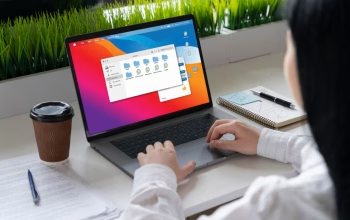Lakukan Cara Ini untuk Reset Windows Tanpa Kehilangan Data pentingmu di komputer. Proset reset akan mengembalikan perangkat ke setelan awalnya. Kembalinya perangkat ke setelan awal ini, akan menghapus data-data didalamnya. Namun, hal ini tidak akan terjadi, jika data telah diamankan sebelumnya.
Proset sering sering disarankan untuk dilakukan, sebagai metode terakhir dalam memperbaiki masalah pada perangkat seperti PC ataupun ponsel. Ada berbagai masalah perangkat yang bisa diatasi lewat proses reset, seperti perangkat yang lambat atau adanya gangguan perangkat lunak.

Cara Reset Windows Tanpa Kehilangan Data
Supaya proses reset pada Windows berhasil, tanpa perlu mengorbankan data-data penting, lakukan beberapa hal ini sebelum melakukan reset pada PC Windowsmu.
1.Melakukan Backup Data Sebelum Reset Windows
Dengan mencadangan data, kamu sebagai pengguna dapat dengan mudah memulihkan file kamu nantinya. Untuk melakukan pencadangan data di Windows, kamu bisa menggunakan applikasi bawaan seperti Backup atau File History. Kamu juga bisa menggunakan aplikasi pihak ketiga, kalau kamu mau. Setelah mencadangkan file penting, kamu bisa melanjutkan ke proses penyetelan ulang.
2.Menyimpan File Menggunakan Aplikasi Pengaturan
Mennyimpan file pada aplikasi Pengaturan, akan memudahkamu untuk menyetel ulang PC Windows setelahnya tanpa kehilangan data pribadi. Untuk menyimpan file menggunakan aplikasi pengaturan, caranya adalah sebagai berikut:
- Tekan Windows + I untuk membuka aplikasi Pengaturan.
- Buka tab Sistem dan klik Pemulihan.
- Di bawah “Opsi pemulihan,” klik tombol Reset PC di samping Reset PC ini
- Klik opsi Keep my files
- Pilih opsi Local installed. Anda dapat memilih Cloud download jika ingin mengunduh salinan Windows yang baru.
- Klik Next dan terakhir tekan Reset untuk mengonfirmasi
Setelah melakukan proses di atas, tunggu hingga Windows selesai melakukan pengaturan ulang. Proses pengaturan ulang akan berlangsung selama beberapa menit, tergantung dari metode penginstalan ulang yang dipilih.
Sementara itu, kalau kamu pengguna Windows 10, kamu bisa melakukan pengaturan ulang dengan cara, buka Pengaturan > Pembaruan & Keamanan > Pemulihan > Atur ulang PC ini dan klik tombol Mulai.
3.Reset Windows Tanpa Kehilangan Data melalui WinRE
Menggunakan Windows Recovery Environment (WinRE) untuk melakukan reset pada Windows, dikhususkan, bagi PC yang tidak dapat di-boot dengan benar atau aplikasi Pengaturan tidak responsif.
Jika PC dapat di-boot secara normal, maka pengguna dapat mengakses menu WinRE dengan membuka menu Start, memperluas menu daya, dan menahan tombol Shift sambil mengeklik tombol Restart.
Jika PC tidak dapat di-boot secara normal, maka hentikan proses boot untuk mengakses menu didalamnya. Untuk melakukannya, tekan tombol daya pada PC.
Saat sedang di-boot, tekan dan tahan tombol daya untuk menghentikan proses. Ulangi langkah ini tiga kali, dan Windows akan secara otomatis melakukan boot ke menu Advanced Startup Options.
Jika telah berada di menu WinRE, maka, pengguna bisa melakukan langkah-langkah berikut untuk melakukan pengaturan ulang:
- Pilih Opsi lanjutan > Pemecahan masalah
- Klik Atur ulang PC ini
- Pilih opsi Simpan file saya
- Klik Unduhan awan atau Instal ulang lokal, tergantung pada preferensi
- Klik tombol Atur ulang untuk mengonfirmasi
- Tunggu hingga proses pengaturan ulang selesai, dan Windows akan melakukan booting ke layar pengaturan setelahnya.
Metode-metode diatas,akan membantumu melakukan reset pada PC Windows tanpa kehilangan data. Lakukan prosedur dengan benar, agar proses reset kamu berhasil. Jika tidak yakin melakukannya seorang diri, maka kamu bisa meminta bantuan teman atau keluarga yang lebih mengerti mengenai komputer serta proses reset didalamnya.